Descubra por que meus textos ficam verdes ao enviar para outro iPhone
 atualizado por Lisa Ou / 27 de março de 2024 09:30
atualizado por Lisa Ou / 27 de março de 2024 09:30Por que meus textos ficam verdes quando enviados para outro iPhone? Normalmente vejo minhas mensagens ficarem azuis quando enviadas para outro usuário do iPhone, mas desta vez ficaram verdes. Isso significa alguma coisa e, em caso afirmativo, é algo com que preciso me preocupar? Espero que alguém possa me ajudar com minhas dúvidas e agradeceria se você também pudesse sugerir o que posso fazer. Obrigado!
Seus textos que ficam verdes após serem enviados para outro iPhone não são necessariamente prejudiciais, então não há necessidade de se preocupar. Sim, significa alguma coisa, mas trata-se apenas de uma configuração de recurso no dispositivo e você pode corrigi-la em segundos. Informações detalhadas sobre isso serão mostradas abaixo para que você entenda melhor a situação. Em seguida, seguirá o processo para corrigir suas configurações de mensagens, permitindo que você retorne os textos para azul em vez de verde. Além disso, as partes posteriores contêm soluções eficazes caso você tenha encontrado complicações.
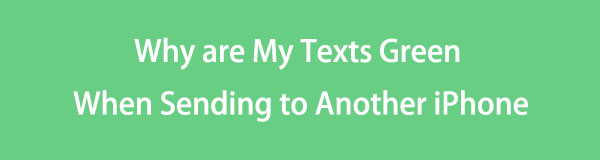

Lista de guias
Parte 1. Por que meus textos ficam verdes quando enviados para outro iPhone
Seu texto verde em um iPhone significa que a mensagem foi enviada como SMS em vez de iMessage. Portanto, isso significa apenas que o recurso iMessage está desativado em seu dispositivo ou que um problema subjacente está presente, causando mau funcionamento em suas mensagens. Mas se a primeira parte for o motivo, basta ativar o iMessage novamente e seus textos voltarão a ficar azuis após serem enviados posteriormente. Confira a parte a seguir e use o processo fornecido para fazer isso.
O FoneLab permite que você conserte o iPhone / iPad / iPod do modo DFU, modo de recuperação, logotipo da Apple, modo de fone de ouvido, etc. para o estado normal sem perda de dados.
- Corrigir problemas do sistema iOS com deficiência.
- Extraia dados de dispositivos iOS desativados sem perda de dados.
- É seguro e fácil de usar.
Por outro lado, você pode precisar de uma estratégia de reparo se a situação for causada por um problema no dispositivo. Talvez tenha ocorrido um problema no sistema ou alguns bugs e falhas impedem que seus textos tenham a cor apropriada. Nesse caso, preparamos métodos básicos e avançados nas partes posteriores, portanto, consulte as informações e diretrizes para ajudá-lo com o problema subjacente.
Parte 2. Como ativar o iMessage no iPhone
este recurso estiver ativado, você pode esperar que seus textos fiquem azuis em vez de verdes ao enviá-los. O procedimento é navegado no aplicativo Configurações e garantimos que você poderá concluí-lo em um minuto, principalmente com as orientações simplificadas que este artigo fornece.
Siga as instruções simples abaixo para ativar o iMessage no seu iPhone:
Passo 1Chegar ao Configurações interface tocando em seu ícone na tela inicial do seu iPhone. Assim que suas opções forem mostradas, clique no botão Mensagens aba.
Passo 2Em seguida, role até ver o iMessage opção e toque no botão próximo a ela para ativar o recurso no dispositivo. Seus textos ficarão azuis quando você os enviar posteriormente.
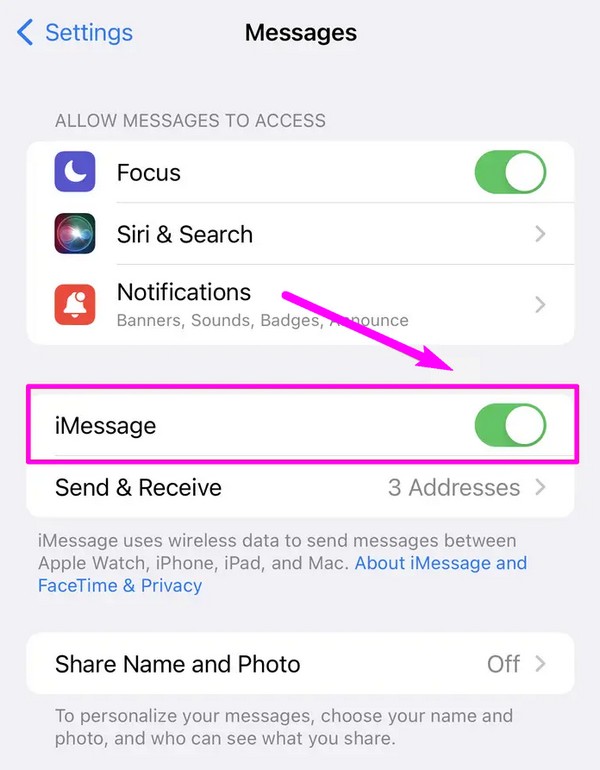
Enquanto isso, se o iMessage já estiver ativado, mas sua preocupação persistir, recomendamos tentar as correções da parte seguinte, pois pode ser necessário um procedimento mais avançado.
O FoneLab permite que você conserte o iPhone / iPad / iPod do modo DFU, modo de recuperação, logotipo da Apple, modo de fone de ouvido, etc. para o estado normal sem perda de dados.
- Corrigir problemas do sistema iOS com deficiência.
- Extraia dados de dispositivos iOS desativados sem perda de dados.
- É seguro e fácil de usar.
Parte 3. Como corrigir problemas do iMessage no iPhone
Por que meus textos ficam verdes quando enviados para outro iPhone? Conforme mencionado, pode ser devido a problemas no dispositivo. Aqui estão os 2 métodos importantes que você pode tentar ao corrigir o iMessage ou outros problemas no seu iPhone. Eles são testados e comprovados, portanto, confie neles e certifique-se de seguir as diretrizes corretamente para que o processo escolhido seja bem-sucedido.
Opção 1. Redefinir as configurações de rede
Um problema de rede está entre as causas mais comuns de mau funcionamento do iMessage. Se o recurso de mensagens não funcionar corretamente, provavelmente há um problema com sua rede ou conexão com a Internet. Por isso, redefinindo suas configurações de rede no iPhone poderia resolver isso.
Use o guia descomplicado abaixo para corrigir seus problemas do iMessage redefinindo as configurações de rede:
Passo 1Manobre a tela do seu iPhone para o Configurações aplicativo. Em seguida, escolha o Geral seleção e role até chegar ao final. Você verá então Transferir ou redefinir o iPhone.
Passo 2Clique nele e prossiga com o Limpar opção na área inferior da tela. Quando as seleções de redefinição aparecerem, toque em Redefinir Ajustes de Rede e confirme quando solicitado.
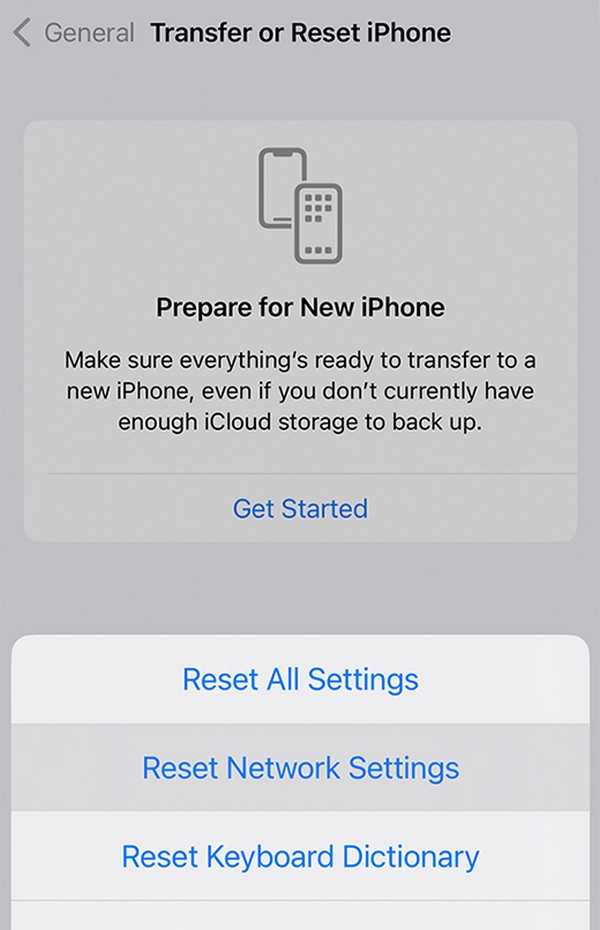
Opção 2. Reinicie o iPhone
Não importa o problema que você encontre em um iPhone ou outro dispositivo, reiniciar é sempre o método inicial que você deve tentar. É especialmente para solucionar problemas simples, como bugs, atrasos, falhas, travamentos, etc. Portanto, você espera que seu recurso de mensagens seja corrigido com uma simples reinicialização, mesmo que apenas por uma causa básica. Caso contrário, passe para o programa abaixo.
Imite as instruções nada exatas abaixo para reparar problemas de dispositivo em um iPhone por meio de uma reinicialização no iPhone:
Reinicie o iPhone sem o botão Home: Pressione o botão Power do iPhone e uma de suas teclas de volume, mas solte-as somente quando o controle deslizante Power for exibido. Em seguida, arraste-o para a área designada para desligar o dispositivo. Depois, ligue-o novamente.
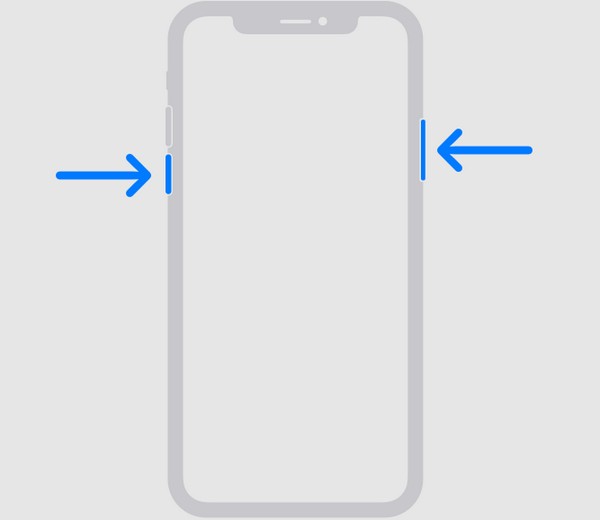
Reinicie o iPhone com um botão Home: Pressione a tecla do iPhone por alguns segundos e arraste o controle deslizante depois que ele se materializar na tela. Em seguida, pressione o mesmo botão para reiniciar o iPhone quando ele desligar completamente.
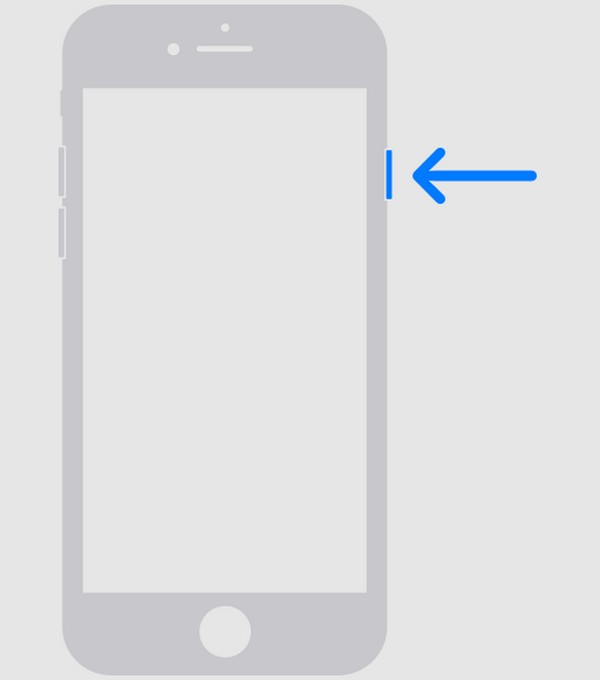
Opção 3. Experimente a Recuperação do Sistema iOS do FoneLab
Nesse meio tempo, Recuperação do sistema FoneLab iOS é uma ferramenta aplaudida para corrigir com eficiência vários problemas de iOS e iPadOS. Muitos confiam neste programa de reparo para seus dispositivos devido à sua alta taxa de sucesso e processo conveniente. Portanto, não hesite em utilizá-lo também para reparar o problema do seu iMessage ou o que quer que o tenha causado. Independentemente de suas capacidades profissionais, seu design amigável já se mostrou fácil de navegar.
O FoneLab permite que você conserte o iPhone / iPad / iPod do modo DFU, modo de recuperação, logotipo da Apple, modo de fone de ouvido, etc. para o estado normal sem perda de dados.
- Corrigir problemas do sistema iOS com deficiência.
- Extraia dados de dispositivos iOS desativados sem perda de dados.
- É seguro e fácil de usar.
Enquanto isso, você pode se beneficiar do FoneLab iOS System Recovery não apenas hoje, mas também para fins posteriores. Por exemplo, você encontra um problema que faz com que seu dispositivo iOS não seja atualizado, seja desativado, não reinicie, fique preso em uma determinada tela, etc. Esta ferramenta estará disponível em seu computador e o ajudará imediatamente. Afinal, não ocupa muito espaço.
Utilize o guia simples abaixo como exemplo para corrigir o iMessage ou outros problemas em um iPhone com Recuperação do sistema FoneLab iOS:
Passo 1Visite a página principal do FoneLab iOS System Recovery e pressione Download grátis em seu canto inferior esquerdo. O arquivo do programa será então baixado para o seu computador, então utilize-o para instalar o programa de reparo. A instalação normalmente termina em um minuto, então execute-a depois.
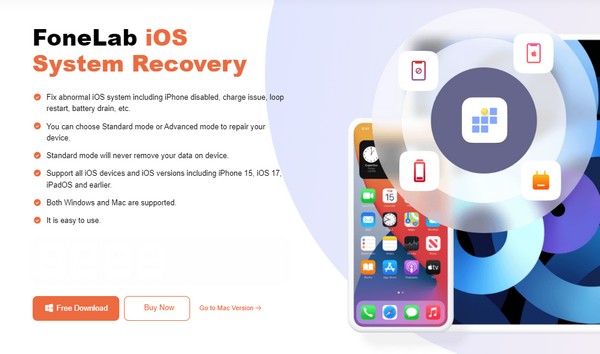
Passo 2Clique Recuperação do Sistema iOS após o lançamento da interface do programa. Dessa forma, a opção Iniciar será exibida e você poderá clicar nela para visualizar os modos de reparo. Selecione Padrão or Avançado de acordo com sua preferência e marque a opção Confirmar botão para prosseguir.
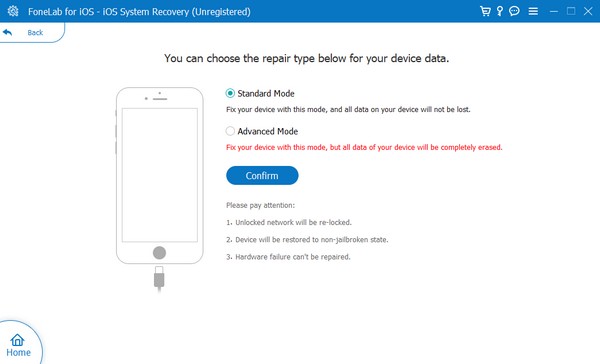
Passo 3Em seguida, obtenha um cabo elétrico para conectar seu iPhone ao programa de computador e use o guia na tela na interface a seguir. Certifique-se de que as instruções designadas para o modelo do seu dispositivo sejam apresentadas para que você possa entre no modo de recuperação do iPhone e baixe o pacote de firmware. Depois de baixado, ele o ajudará a corrigir o problema do iMessage ou do dispositivo.
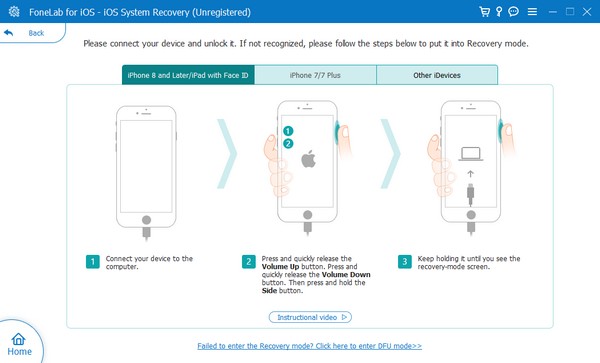
O FoneLab permite que você conserte o iPhone / iPad / iPod do modo DFU, modo de recuperação, logotipo da Apple, modo de fone de ouvido, etc. para o estado normal sem perda de dados.
- Corrigir problemas do sistema iOS com deficiência.
- Extraia dados de dispositivos iOS desativados sem perda de dados.
- É seguro e fácil de usar.
Parte 4. Perguntas frequentes sobre por que meus textos ficam verdes quando enviados para outro iPhone
A mensagem de texto verde significa bloqueada?
Depende, mas é menos provável que essa seja a razão pela qual sua mensagem de texto esteja verde. Conforme mencionado, o significado principal de um texto verde é que ele foi enviado como SMS. Mas se você encontrar o Mensagem não enviada observe sob o balão de texto, isso pode significar bloqueado, mas existem outras possibilidades.
Como posso saber se um texto verde foi entregue no meu iPhone?
Ao contrário do iMessage, textos verdes ou SMS mostram apenas Enviados assim que as mensagens forem entregues ao destinatário. Além disso, você garantirá que foi bem-sucedido se não houver sinais de erros de entrega.
Ver seus textos ficarem verdes após serem enviados não é algo para se frustrar. Você só precisa ativar seu iMessage para devolver a mensagem azul e, se um problema no dispositivo causar isso, use as correções sugeridas acima, especialmente Recuperação do sistema FoneLab iOS.
O FoneLab permite que você conserte o iPhone / iPad / iPod do modo DFU, modo de recuperação, logotipo da Apple, modo de fone de ouvido, etc. para o estado normal sem perda de dados.
- Corrigir problemas do sistema iOS com deficiência.
- Extraia dados de dispositivos iOS desativados sem perda de dados.
- É seguro e fácil de usar.
